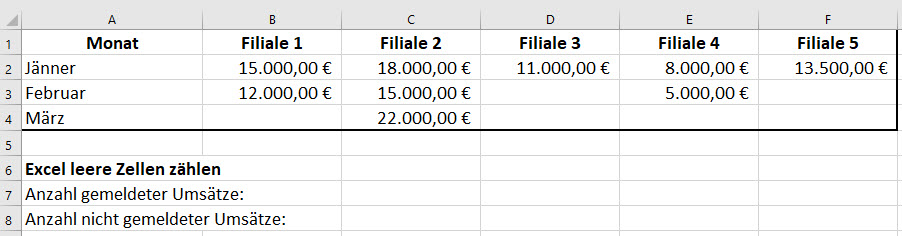Excel Anzahl zählen - leere Zellen herausfinden
In Excel gibt es eine Funktion um die Anzahl zu zählen. Hierbei muss man aber unterscheiden, welche Inhalte man zählen will. Es gibt eine Funktion um die Anzahl an Zahlen zu zählen, eine Funktion um die Anzahl nicht leerer Zellen zu zählen und eine Funktion um die Anzahl leerer Zellen zu zählen. Lade dir einfach das Übungsbeispiel herunter, schau dir das Lernvideo an und mach gleich mit um die Excel Anzahl zählen Funktion richtig zu verwenden.
Excel Anzahl zählen
Die einfachste Möglichkeit in Excel die Anzahl herauszufinden ist, den gewünschten Bereich markieren und unten in der Statusleiste einfach die Anzahl auslesen. Wenn wir es in einer Zelle wiedergeben möchten und dokumentieren müssen, dann verwenden wir die Funktion ANZAHL in Excel. Das geht entweder rechts oben bei „Autosumme –> Anzahl“ dann den gewünschten Bereich markieren und mit Enter bestätigen. Die andere Möglichkeit ist, die Formel selbst hinein zu schreiben mit „=Anzahl(A2:A9)“ um die Anzahl der Mitgliedsnummern auszulesen. Einen Trick seht ihr noch oben im Video.
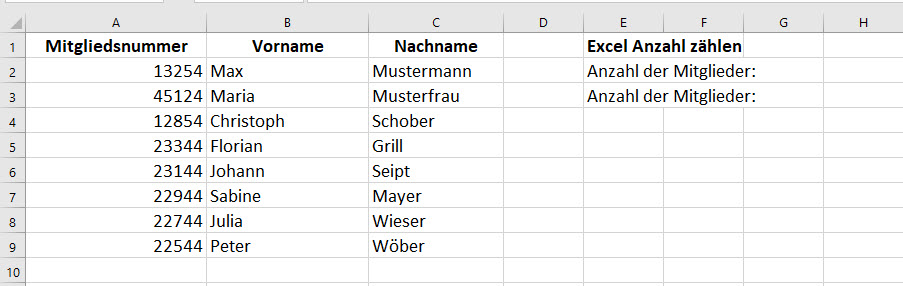
Excel nicht leere Zellen zählen - Anzahl2
Wenn wir nun aber bei dem Beispiel bleiben, kann es auch sein, dass sich ein Mitglied angemeldet hat, aber noch keine Mitgliedsnummer und Mitgliedskarte zugewiesen worden ist. Dann können wir nicht diese Anzahl Funktion anhand der Mitgliedsnummern machen, sondern müssen die Namen hernehmen. Dort funktioniert die Funktion Anzahl aber nicht, weil die Funktion Anzahl in Excel nur Zahlenwerte beachtet. Hierfür einfach die Funktion Anzahl2 verwenden. Also „=Anzahl2(B2:B9)“.

Excel leere Zellen zählen
Ein weiteres Beispiel kann sein, dass wir nicht die Anzahl an Inhalten herausfinden möchten, sondern LEERE Zellen. Zum Beispiel die Anzahl der Personen, die nicht gewählt haben, die keine Umsätze gemeldet haben, usw. Hierfür gibt es auch eine Formel um die Anzahl leerer Zellen herauszufinden. Im Lernvideo zeige ich euch wie es geht. Einfach das Dokument herunter laden und mitmachen.